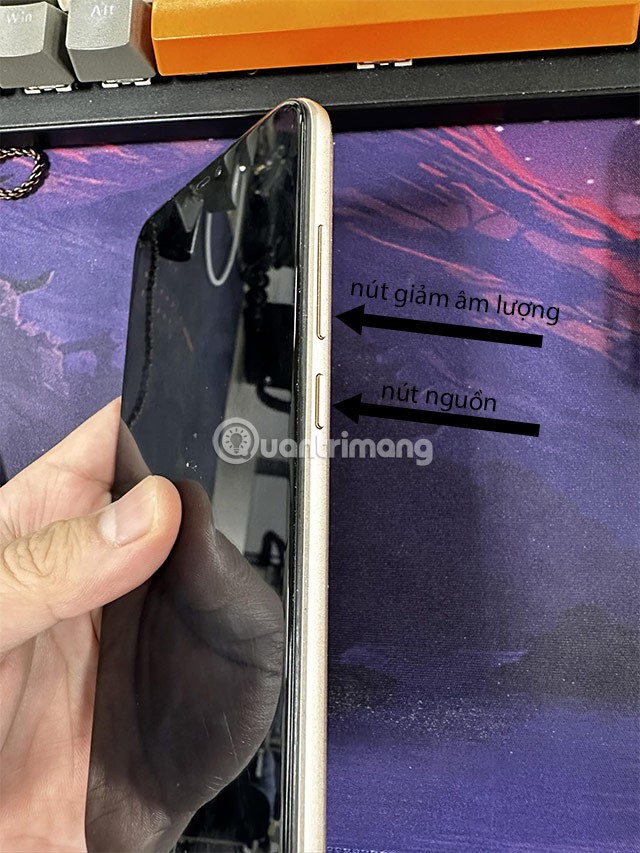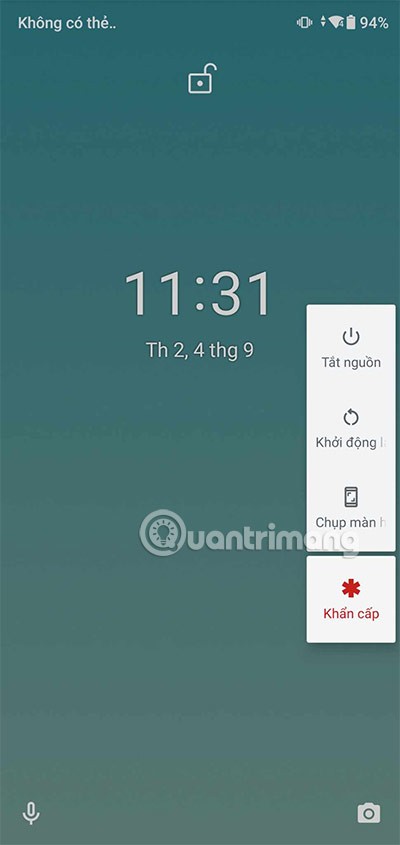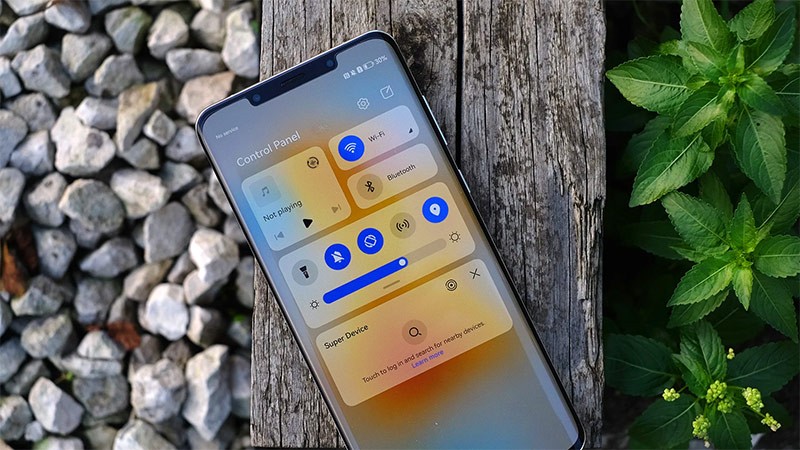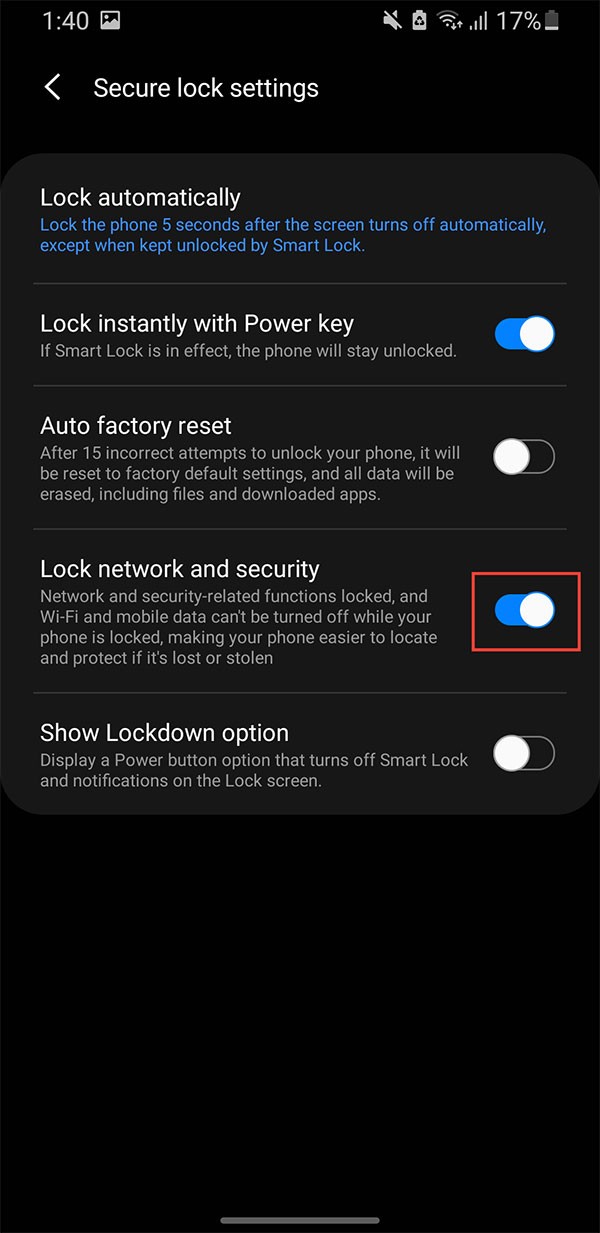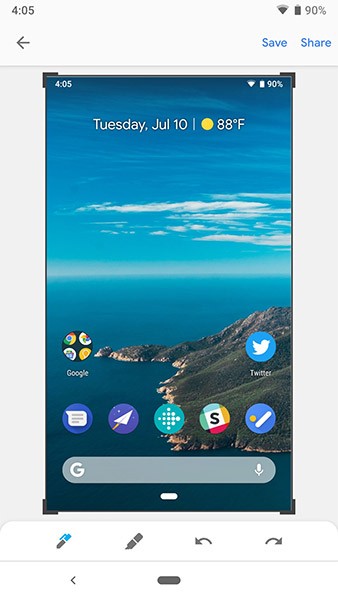การจับภาพหน้าจอสมาร์ทโฟนของคุณเป็นสิ่งสำคัญอย่างยิ่งในการใช้งานสมาร์ทโฟน หากคุณเจออะไรน่าสนใจระหว่างเล่นFacebook , Youtube , TikTok หรือ แอปโซเชียลมีเดีย อื่นๆ แต่ถ้าคุณเพิ่งเปลี่ยนจาก iPhone มาใช้ Android คุณอาจยังไม่รู้วิธีจับภาพหน้าจอบน Android
ประเด็นก็คือ Android ถูกใช้โดยผู้ผลิตสมาร์ทโฟนหลายรายเป็นระบบปฏิบัติการสำหรับโทรศัพท์ของพวกเขา และบ่อยครั้งที่พวกเขามีฟีเจอร์ที่แตกต่างกันซึ่งทำให้อุปกรณ์ของพวกเขามีความโดดเด่น
นอกจากนี้ วิธีการจับภาพหน้าจออาจแตกต่างกันไปตามสมาร์ทโฟน Android แต่ละรุ่น ยกตัวอย่างเช่น หากคุณใช้ Samsung Galaxy Ultra ที่มี S Pen คุณสามารถหยิบปากกาออกมาแล้วแตะเมนู Air Command จากนั้นแตะ Screen Write เพื่อจับภาพหน้าจอ หากต้องการดูเคล็ดลับการจับภาพหน้าจอโดยละเอียดเพิ่มเติมสำหรับรุ่นต่างๆ และวิธีการจับภาพหน้าจอที่แตกต่างกัน โปรดเลื่อนลงด้านล่าง
หากคุณต้องการบันทึกวิดีโอหน้าจอ Android โปรดอ่านบทความนี้: แอปพลิเคชันบันทึกวิดีโอหน้าจอ Android คุณภาพสูง
สารบัญ
ใช้แป้นพิมพ์ลัดเพื่อจับภาพหน้าจอ Android
1. วิธีถ่ายภาพที่พื้นฐานและได้รับความนิยมมากที่สุดในปัจจุบัน
วิธีดั้งเดิมในการจับภาพหน้าจอบนสมาร์ทโฟน Android หลายรุ่นในปัจจุบันคือการกดปุ่มเปิด/ปิดและปุ่มลดระดับเสียง ค้างไว้พร้อมกัน หากคุณเห็นหน้าจอกะพริบและบันทึกภาพหน้าจอไว้ แสดงว่าคุณได้จับภาพหน้าจอแล้ว
วิธีการจับภาพหน้าจอนี้จะใช้งานได้กับอุปกรณ์ Android ส่วนใหญ่ในปัจจุบัน รวมถึงสมาร์ทโฟน Samsung, Xiaomi, Oppo, Huawei, Vivo...
เวลาที่ใช้ในการจับภาพหน้าจอด้วยปุ่มเหล่านี้อาจแตกต่างกันไป ตัวอย่างเช่น ในสมาร์ทโฟนบางรุ่น คุณสามารถจับภาพหน้าจอได้โดยการกดปุ่มทั้งสองปุ่มนี้พร้อมกันอย่างรวดเร็ว แต่บางรุ่นอาจต้องกดปุ่มค้างไว้ 1 วินาทีหรือมากกว่าเพื่อจับภาพหน้าจอ
แน่นอนว่า หากคุณสามารถจับภาพหน้าจอได้ คุณจะเห็นการแจ้งเตือนว่าคุณได้จับภาพหน้าจอสำเร็จแล้ว พร้อมกับเสียงการจับภาพหน้าจอด้วย
อีกวิธีหนึ่งในการจับภาพหน้าจออุปกรณ์ Android ของคุณโดยใช้ปุ่มเปิด/ปิดเครื่อง คือการกดปุ่มเปิด/ปิดเครื่องค้างไว้จนกว่าจะเห็นเมนูปรากฏขึ้นพร้อมตัวเลือกต่างๆ เช่นรีสตาร์ท ปิดเครื่อง และถ่ายภาพหน้าจอ ตอนนี้คุณเพียงแค่เลือกตัวเลือก ถ่ายภาพหน้าจอ
นอกจากนี้ หากคุณเปิดใช้งานการควบคุมด้วยเสียง ผู้ช่วยดิจิทัลของโทรศัพท์ของคุณจะสามารถจับภาพหน้าจอได้หากคุณขอให้ทำ ตัวอย่างเช่น พูดว่า "เฮ้ Google จับภาพหน้าจอ" แล้วผู้ช่วยก็จะทำเช่นนั้น
2. จับภาพหน้าจอบนโทรศัพท์ Samsung
2.1. อุปกรณ์ที่มีปุ่ม Home แบบกายภาพ
สำหรับโทรศัพท์ Samsung ระดับไฮเอนด์หลายรุ่นที่มีปุ่มโฮม คุณสามารถกดปุ่มโฮมและปุ่มเปิด/ปิดเครื่อง หรือส่วนใหญ่มักจะกดปุ่มเปิด/ปิดเครื่องและปุ่มลดระดับเสียง เพื่อจับภาพหน้าจอได้ เพียงกดปุ่มทั้งสองปุ่มนี้พร้อมกันเพื่อจับภาพหน้าจอโทรศัพท์ Samsung ของคุณ วิธีการจับภาพอาจแตกต่างกันไป เช่น การกดค้างไว้ หรือการกดและปล่อยพร้อมกัน
2.2. อุปกรณ์ที่มี S Pen
ในอุปกรณ์เช่น Samsung Galaxy Note หรือ Samsung Galaxy Ultra (S22 ขึ้นไป) คุณสามารถใช้ S Pen เพื่อถ่ายภาพหน้าจอได้
บนอุปกรณ์ Samsung ที่มี S Pen (เช่น Galaxy Note) คุณสามารถใช้ S Pen เพื่อจับภาพหน้าจอได้ เพียงกด ปุ่ม S Pen ค้างไว้ แล้วแตะปลายปากกาลงบนหน้าจอจนกว่าจะจับภาพหน้าจอได้
เมื่อคุณจับภาพหน้าจอแล้ว หน้าจอจะเปิดขึ้นมาให้คุณแก้ไข อย่าลืมบันทึกภาพหลังจากแก้ไขแล้ว
คำแนะนำทีละขั้นตอน:
วิธีที่ 1: การใช้ Air Command
ขั้นตอนที่ 1: ถอด S Pen ออกจากโทรศัพท์B2: บนหน้าจอ ให้วาดเส้นจากขอบด้านบนขวาไปยังขอบด้านล่างซ้ายของหน้าจอเพื่อเปิด Air CommandB3: คลิกที่ไอคอนเขียนหน้าจอB4: หน้าจอจะกะพริบและภาพหน้าจอจะถูกบันทึกลงในคลังภาพ
วิธีที่ 2: การใช้ท่าทาง
ขั้นตอนที่ 1: ถอด S Pen ออกจากโทรศัพท์B2: กดปุ่มบน S Pen ค้างไว้ประมาณสองวินาทีB3: เลื่อน S Pen ขึ้นบนหน้าจอเพื่อจับภาพหน้าจอB4: หน้าจอจะกะพริบและภาพหน้าจอจะถูกบันทึกลงในคลังภาพ
3. จับภาพหน้าจอโทรศัพท์ Xiaomi
หากต้องการจับภาพหน้าจอบนโทรศัพท์ Xiaomi โดยใช้ปุ่มทางกายภาพ ให้ทำดังต่อไปนี้:
B1: กดปุ่มเปิด/ปิดเครื่องและปุ่มลดระดับเสียงพร้อมกันB2: หน้าจอจะกะพริบและภาพหน้าจอจะถูกบันทึกลงในคลังภาพ
บันทึก:
วิธีนี้ใช้ได้กับโทรศัพท์ Xiaomi ทุกรุ่น
ภาพหน้าจอจะถูกบันทึกในรูปแบบ PNG และขนาดจะขึ้นอยู่กับความละเอียดของโทรศัพท์ที่คุณใช้งาน
ภาพหน้าจอจะถูกบันทึกไว้ในคลังภาพของคุณ ในอัลบั้มชื่อScreenshots
4. ถ่ายภาพหน้าจอโทรศัพท์ Oppo
เช่นเดียวกับสมาร์ทโฟน Xiaomi คุณยังสามารถจับภาพหน้าจอบนโทรศัพท์ Oppo ได้โดยใช้ปุ่มกด เพียงกดปุ่มเปิดปิดและปุ่มลดระดับเสียงพร้อมกัน หน้าจอจะกะพริบและบันทึกภาพหน้าจอลงในคลังภาพในภายหลัง โปรดทราบว่าวิธีนี้ใช้ได้กับสมาร์ทโฟน Oppo ทุกรุ่น
5. ถ่ายภาพหน้าจอบนโทรศัพท์ Huawei
การบันทึกภาพหน้าจอของ Huawei ก็ทำเช่นเดียวกัน เพียงกดปุ่มลดระดับเสียงค้างไว้พร้อมกับปุ่มเปิด/ปิดเครื่องเพื่อบันทึกภาพหน้าจอ สำหรับสมาร์ทโฟน Huawei บางรุ่น คุณเพียงแค่กดปุ่มทั้งสองพร้อมกันโดยไม่ต้องกดค้างไว้เพื่อบันทึกภาพหน้าจอบนโทรศัพท์ Huawei ของคุณ
6. เรียลมี
นอกจากนี้ Realme ยังให้คุณเลือกหน้าจอหรือแอปพลิเคชันที่ต้องการจับภาพหน้าจอได้อีกด้วย จากนั้นกดปุ่มเปิด/ปิดเครื่องและปุ่มลดเสียงค้างไว้สักครู่ หน้าจอจะบันทึกและบันทึกภาพไปยังโฟลเดอร์ Screenshots หรือ Photos โดยอัตโนมัติ
7. วีโว่
วิธีที่ 1: การใช้คีย์ฮาร์ดแวร์:
ขั้นตอนที่ 1: เลือกหน้าจอหรือแอปพลิเคชันที่คุณต้องการจะจับภาพหน้าจอขั้นตอนที่ 2: กดปุ่มเปิด/ปิดเครื่องและปุ่มลดระดับเสียงค้างไว้พร้อมกันสองสามวินาที หน้าจอจะบันทึกและบันทึกภาพลงในโฟลเดอร์รูปภาพหรือภาพหน้าจอโดยอัตโนมัติ
วิธีที่ 2: การใช้ฟีเจอร์จับภาพสไลด์:
เปิดแอปการตั้งค่า
ค้นหาและเลือกการตั้งค่าขั้นสูง
เลือกคุณสมบัติ Phase Capture (S-capture)
เปิดคุณสมบัติ Capture Phase (เลื่อนสามนิ้วลง)
ลากสามนิ้วลงมาจากด้านบนของหน้าจอ อุปกรณ์จะจับภาพหน้าจอโดยอัตโนมัติ
วิธีที่ 3: การใช้ไอคอนภาพหน้าจอในแถบการแจ้งเตือน:
ลากลงมาจากด้านบนของหน้าจอเพื่อเปิดแถบการแจ้งเตือน
ในแถบการแจ้งเตือน คุณจะเห็นไอคอนภาพหน้าจอ (ไอคอนกล้อง) แตะไอคอนนี้เพื่อจับภาพหน้าจอ
หลังจากถ่ายภาพหน้าจอแล้ว คุณจะพบภาพดังกล่าวในโฟลเดอร์รูปภาพหรือหน้าจอที่จับภาพไว้ ขึ้นอยู่กับการตั้งค่าเริ่มต้นของโทรศัพท์ Vivo ของคุณ
ขอให้ Google Assistant จับภาพหน้าจอ
คุณสามารถจับภาพหน้าจอบนอุปกรณ์ Android ของคุณแบบแฮนด์ฟรีได้ เพียงขอให้ Google Assistant จับภาพหน้าจอให้ เพียงพูดว่า "Hey Google" เพื่อเปิดใช้งาน Assistant แล้วพูดว่า "Take a screenshot" เพื่อจับภาพหน้าจอ วิธีนี้มีประโยชน์มากเมื่อคุณกำลังทำอาหารหรือรับประทานอาหารไปด้วยพร้อมกับดู YouTube
หากคุณกำลังพยายามจับภาพหน้าจอบนโทรศัพท์ Samsung คุณอาจชอบใช้ Bixby มากกว่า Google Assistant ผู้ใช้บางรายบ่นว่า Google Assistant ไม่บันทึกภาพหน้าจอลงในแกลเลอรีบนโทรศัพท์ Samsung แต่กลับให้คุณแชร์ภาพได้ทันที ซึ่ง Bixby ไม่มีปัญหานี้
ใช้แอปของบุคคลที่สามเพื่อจับภาพหน้าจอ
หากวิธีใดวิธีหนึ่งดูเหมือนจะใช้ไม่ได้ผลบนอุปกรณ์ของคุณ ทางเลือกสุดท้ายของคุณคือการดาวน์โหลดแอปจากภายนอกผ่าน Play Store ฟังก์ชันพื้นฐานของแอปเหล่านี้จะเหมือนกับวิธีเริ่มต้น แต่บางครั้งแอปจากภายนอกก็อาจมีฟีเจอร์เสริมเจ๋งๆ บางอย่างที่ไม่มีให้
แอปหนึ่งดังกล่าวคือ Screenshot Easy ที่ให้คุณสามารถจับภาพหน้าจอได้โดยใช้ปุ่มซ้อนทับหน้าจอ ปุ่มแถบการแจ้งเตือน การเขย่าอุปกรณ์ หรือผ่านวิดเจ็ต
นอกจากนี้ยังมีตัวเลือกหลังการจับภาพที่ยอดเยี่ยมมากมาย คุณสามารถครอบตัดภาพหน้าจอ แปลงเป็นไฟล์ ZIP แก้ไขสี และใส่วันที่และเวลาได้ คุณสามารถบันทึกภาพในรูปแบบ PNG หรือ JPG ได้ แอปนี้ยังมีความสามารถในการบันทึกหน้าจอ รวมถึงรองรับการเลื่อนดูภาพหน้าจอ
ตราบใดที่คุณใช้ Android เวอร์ชันที่ค่อนข้างใหม่ อุปกรณ์ของคุณก็สามารถจับภาพหน้าจอได้โดยไม่ต้องใช้แอปของบุคคลที่สาม แต่คุณอาจยังต้องพิจารณาติดตั้งแอปดังกล่าวหากใช้เวอร์ชันเก่ากว่า อย่างไรก็ตาม สำหรับคนส่วนใหญ่ วิธีที่เร็วที่สุดในการจับภาพหน้าจอบน Android คือการใช้ปุ่มบนตัวเครื่อง
วิธีแก้ไขฟีเจอร์จับภาพหน้าจอบนโทรศัพท์ Android ที่ไม่ทำงาน
บางทีอาจไม่จำเป็นต้องอธิบายเพิ่มเติมเกี่ยวกับความจำเป็นของฟีเจอร์จับภาพหน้าจอบนอุปกรณ์อิเล็กทรอนิกส์ทั่วไปและสมาร์ทโฟนโดยเฉพาะ ฟีเจอร์นี้ช่วยให้คุณบันทึกเนื้อหาทั้งหมดที่ปรากฏบนหน้าจอเป็นภาพเพื่อจัดเก็บและใช้งานได้เมื่อจำเป็น
เนื่องจากความสำคัญนี้ การทำงานผิดพลาดของฟีเจอร์จับภาพหน้าจอจึงอาจสร้างความไม่สะดวกอย่างมาก แม้ว่าจะไม่ค่อยเกิดขึ้นก็ตาม ในสถานการณ์เช่นนี้ คุณควรทำอย่างไร? ลองทำตามขั้นตอนด้านล่างนี้
ถ่ายภาพหน้าจอ
สถานการณ์ทั่วไ��บางประการกับฟีเจอร์การจับภาพหน้าจอบน Android
เมื่อฟังก์ชันการจับภาพหน้าจอบนโทรศัพท์หรือแท็บเล็ต Android ของคุณไม่ทำงาน อาจเกิดขึ้นในสถานการณ์ต่อไปนี้:
คุณจะเห็นข้อความแสดงข้อผิดพลาด เช่น "ไม่สามารถจับภาพหน้าจอได้เนื่องจากนโยบายความปลอดภัย" หรือ "ไม่สามารถจับภาพหน้าจอได้เนื่องจากพื้นที่เก็บข้อมูลมีจำกัด"
คุณใช้การเคลื่อนไหวร่างกายเพื่อจับภาพหน้าจอ (ปัดหรือกดปุ่มผสม) แต่ภาพจะไม่ถูกจับภาพไว้
คุณใช้ Google Assistant เพื่อสั่งการจับภาพหน้าจอ แต่ไม่ได้ผล
สาเหตุของข้อผิดพลาดที่ไม่สามารถจับภาพหน้าจอได้
ปัญหานี้อาจเกิดได้หลายรูปแบบ แต่โดยทั่วไปมักเกิดจากปัญหาซอฟต์แวร์ ตัวอย่างเช่น หากโทรศัพท์ของคุณเป็นขององค์กร อาจมีข้อจำกัดบางประการ เช่น ไม่อนุญาตให้จับภาพหน้าจอ อีกสาเหตุหนึ่งคือโหมดไม่ระบุตัวตนของ Chrome ซึ่งไม่อนุญาตให้จับภาพหน้าจอ
นอกจากนี้ ปัญหาอาจเกิดจากปัจจัยด้านฮาร์ดแวร์ เช่น ปุ่มเสียหรือหน่วยความจำต่ำ
วิธีการแก้ไข
ดังที่ได้กล่าวไปแล้ว สาเหตุของปัญหานี้มีมากมาย ดังนั้นควรพิจารณาแนวทางแก้ไขอย่างยืดหยุ่น คุณสามารถลองใช้วิธีการต่อไปนี้:
หากอุปกรณ์ของคุณออกโดยหน่วยงานหรือองค์กรใด ๆ ให้สอบถามก่อนว่าอุปกรณ์ถูกล็อกไม่ให้บันทึกภาพหน้าจอหรือไม่ หากถูกล็อก เจ้าของอุปกรณ์จะเป็นผู้รับผิดชอบในการปลดล็อกอุปกรณ์
ถอนการติดตั้งแอปพลิเคชันที่ติดตั้งล่าสุด หากคุณเพิ่งติดตั้งแอปพลิเคชันอย่างน้อยหนึ่งรายการ และฟังก์ชันจับภาพหน้าจอหยุดทำงานกะทันหัน อาจเกิดจากความขัดแย้งของซอฟต์แวร์ ให้ถอนการติดตั้งแอปพลิเคชันเหล่านั้นและตรวจสอบฟังก์ชันจับภาพหน้าจอในระบบของคุณอีกครั้ง
ปิดโหมดไม่ระบุตัวตนของ Chrome ก่อนที่คุณจะสามารถจับภาพหน้าจอในเบราว์เซอร์ได้
ใช้วิธีการต่างๆ ร่วมกันเพื่อจับภาพหน้าจอ เช่น การกดปุ่มต่างๆ บนอุปกรณ์ การใช้ฟังก์ชันปัดหน้าจอ หรือการออกคำสั่ง Google Assistant
ตรวจสอบความจุหน่วยความจำที่มีอยู่ของอุปกรณ์ของคุณ
เป็นทางเลือกสุดท้าย ให้ลองคืนค่าการตั้งค่าจากโรงงานบนโทรศัพท์ หากปัญหาอยู่ที่ซอฟต์แวร์ระบบ เวอร์ชัน Rom...
ดูบทความเพิ่มเติมด้านล่าง:
ขอให้โชคดี!